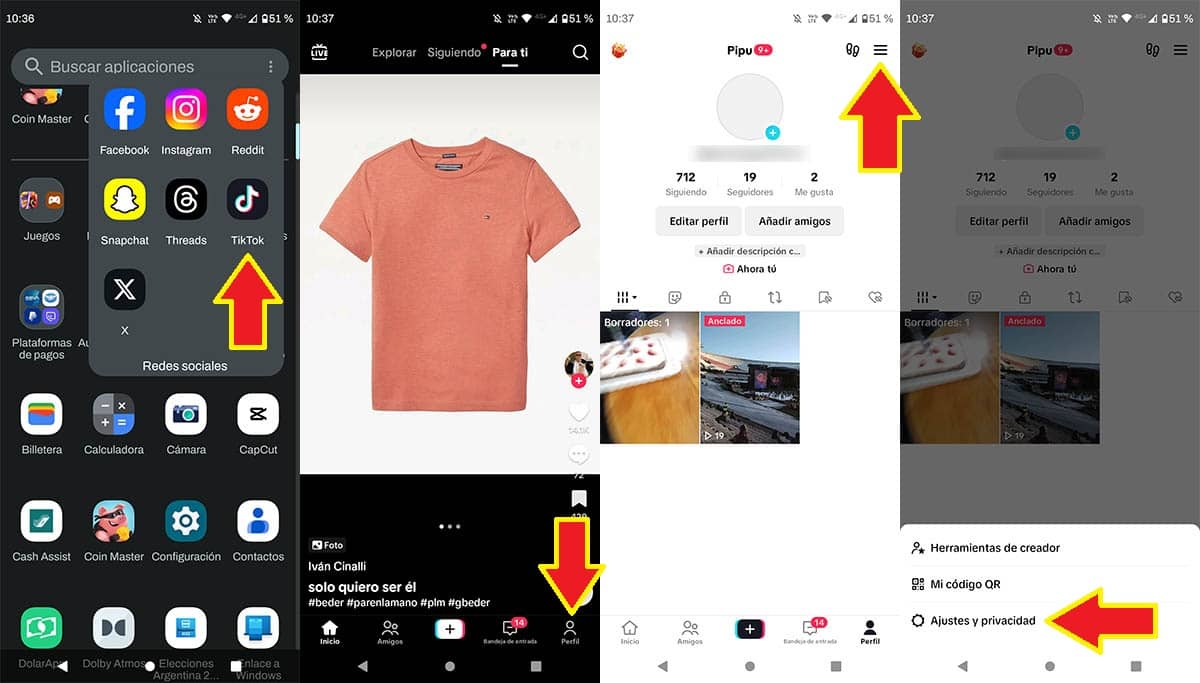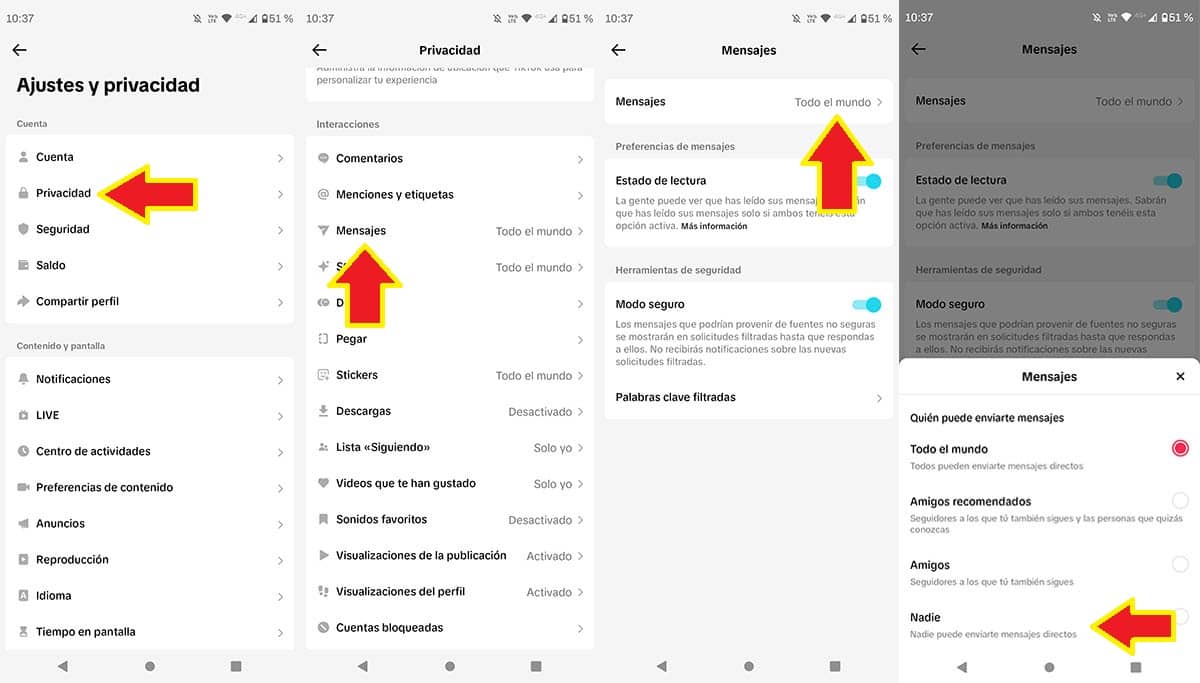Si estás cansado de que tus seguidores, amigos o gente que no conoces te envíen mensajes directos en TikTok, has llegado al lugar indicado. Aquí te vamos a mostrar de forma simple y rápida qué es lo que tienes que hacer para poder activar o desactivar los mensajes directos en TikTok.
Pero esto no es todo, y es que además si lo que deseas es recibir este tipo de mensajes y nunca has activado esta opción, aquí también te mostraremos cómo activar este tipo de mensajes en TikTok desde la propia app para Android.
¿Cómo activar o desactivar los mensajes directos en TikTok?
Antes de que te mostremos el respectivo tutorial, es importante aclarar que el mismo no sirve para desactivar las notificaciones de TikTok. En pocas palabras, solo te servirá si lo que quieres es activar o desactivar los mensajes directos dentro de esta plataforma de vídeos.
Sigue los pasos que te mostramos a continuación, y recuerda que el mismo sirve tanto en la app de TikTok para Android como para iPhone:
- Lo primero que tienes que hacer es abrir TikTok desde tu dispositivo móvil Android.
- Una vez abierta la app, tendrás que pinchar sobre tu cuenta, o sea en “Perfil”.
- Estando en tu perfil de TikTok, deberás pulsar sobre las tres rayas horizontales que se ubican arriba a la derecha de la pantalla.
- Por consiguiente, deberás pinchar sobre Ajustes y privacidad.
- Luego, tendrás que acceder al apartado que dice “Privacidad”.
- Entra en “Mensajes”.
- Pincha sobre la opción que aparece a la derecha de “Mensajes”.
- Y, por último, selecciona la opción “Nadie” para desactivar los mensajes directos en TikTok (si los quieres activar, deberás elegir el resto de opciones según lo que prefieras).
Cuando elijas la opción que corresponda, TikTok guardará los cambios de forma automática. Además, es importante mencionar que puedes cambiar estos ajustes las veces que quieras. Desde ya te recomendamos elegir la opción que dice “Amigos”, pues la misma te permitirá enviar y recibir mensajes con todos aquellos de usuarios que tengas añadidos como amigos dentro de la plataforma en cuestión.
Sin mucho más que añadir, si tienes problemas siguiendo estos pasos, déjanos un mensaje para que podamos ayudarte. De igual forma, te recomendamos actualizar la app a la última versión para que no tengas ningún tipo de problema.
- Con este truco podrás enviar fotos como documentos en WhatsApp - julio 26, 2024
- Cómo enviar un mensaje de WhatsApp a mí mismo - julio 25, 2024
- ¿Cómo borrar tu historial de búsqueda en TikTok? - julio 24, 2024